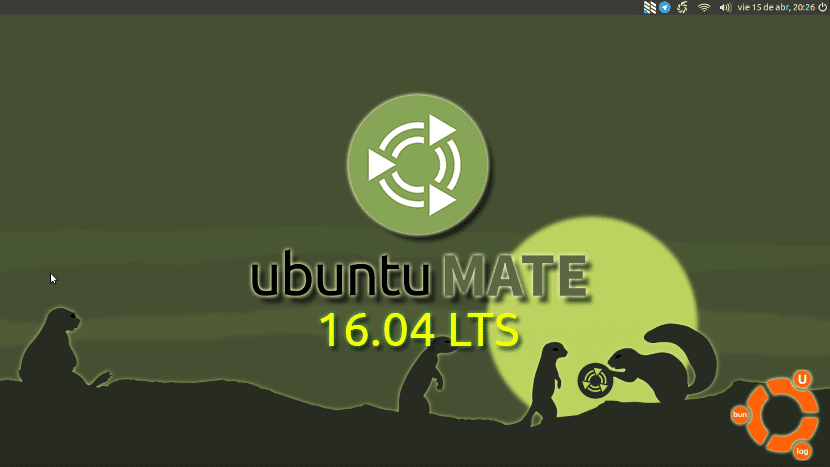
좋은. 우리는 이미 설치했습니다 우분투 메이트 16.04. 그리고 지금? 음, 인생의 모든 것과 마찬가지로 각각에 따라 다르지만이 기사에서는 Ubuntu의 MATE 버전을 설치 한 후 수행하는 작업에 대해 설명합니다. 그리고 다른 운영 체제와 마찬가지로 Ubuntu MATE는 기본적으로 설치되어있는 패키지와 함께 제공되며 우리가 사용하지 않을 것이며 자주 사용할 수있는 다른 패키지가 없습니다.
다음에 설명 할 내용을 명심하시기 바랍니다. 내가 보통하는 일이야, 관심있는 패키지를 삭제하거나 그렇지 않은 패키지를 설치할 수 있습니다. 예를 들어 밤에 화면 온도를 변경하는 데 사용되는 RedShift를 설치하고 Thunderbird를 제거합니다. 어쨌든 모든 사람이 자신에게 가장 적합한 것을 선택할 수 있도록 모든 것을 단계별로 설명하고 싶습니다.
Ubuntu MATE 설치 후 수행 할 작업
패키지 설치 및 제거
Ubuntu MATE를 설치하자마자 패키지 설치 및 제거를 시작합니다. 다음을 설치합니다.
- 시냅스. 다른 소프트웨어 센터가 시작되는만큼 항상 편리하게 사용하고 싶습니다. Synaptic에서 다른 소프트웨어 센터 에서처럼 패키지를 설치하고 제거 할 수 있지만 더 많은 옵션이 있습니다.
- 셔터. MATE 화면 캡처 도구 또는 기타 Ubuntu 기반 버전은 괜찮지 만 Shutter에는 더 많은 옵션과 나에게 매우 중요한 한 가지가 있습니다. 하나의 응용 프로그램에서 화살표, 사각형, 픽셀 등을 쉽게 추가하여 사진을 편집 할 수 있습니다. .
- 김프. 많은 발표가 있다고 생각합니다. Linux에서 가장 많이 사용되는 "Photoshop".
- qbittorrent. 전송도 매우 좋지만 qbittorrent에는 검색 엔진도 있으므로 어떤 일이 발생할 지에 대해 사용할 수 있기를 원합니다.
- KODI. 이전에 XBMC로 알려진이 제품을 사용하면 로컬 비디오, 스트리밍, 오디오 등 거의 모든 유형의 콘텐츠를 재생할 수 있습니다. 무엇을해야하는지 알고있는 한 가능성은 무한합니다.
- 유엔 부인. Live USB를 생성합니다.
- GParted와. 파티션을 포맷하고 크기를 조정하고 궁극적으로 관리하는 도구입니다.
- RedShift. 블루 톤을 제거하여 화면 온도를 변경하는 앞서 언급 한 시스템입니다.
- 카삼. 내 데스크탑에서 일어나는 모든 일을 캡처합니다.
- PlayOnLinux. 예를 들어 Photoshop을 설치할 수있는 Wine으로 나사를 한 번 더 돌립니다.
- Openshot. 훌륭한 비디오 편집기.
- Kdenlive. 또 다른 훌륭한 비디오 편집기.
- 클레멘 타인. Amarok을 기반으로 한 오디오 플레이어이지만 더 단순화되었습니다.
종류. 배경 화면을 변경하려면. 매시간 나를 바꾼다. 이제 아무것도 설치하지 않고 만듭니다.- 소프트웨어 센터 (그놈 소프트웨어). Ubuntu MATE에 "Software Boutique"만 있다는 사실에 놀랐습니다. 예, 좋은 이미지가 있지만 패키지 검색을 허용하지 않습니다. MATE에서 잘 작동하는 소프트웨어를 제공하는 데만 집중합니다.
다음 패키지를 제거합니다.
- 천둥새. 많은 사람들에게 이것은 이단 일 것이지만, 특히 다른 현대적인 메일 관리자를 시도한 후에는 Thunderbird를 결코 좋아하지 않았습니다. 나는 Nylas N1을 선호합니다.
- 리듬 박스. 저에게는 매우 제한적이며 저에게있어 단점 중 하나는 용서할 수 없습니다. 이퀄라이저가 없습니다. 추가 할 수 있다는 것을 알고 있지만 Clementine을 설치하는 것을 선호합니다.
- 헥스 챠트. 간단히 말해, IRC에서 오랫동안 채팅을하지 않았습니다.
- 틸다. 절대 사용하지 않을 터미널 에뮬레이터.
- 피진. 내가 Hexchat에 대해 말한 것과 똑같이 Pidgin에 대해 말합니다.
- 오카 (그놈-오르카). 음성으로 책상에있는 내용을 받아쓰기. 나도 필요하지 않습니다.
이런 의미에서 저와 똑같은 모든 것을하고 싶다면 다음 텍스트 복사 및 붙여 넣기 (나는) 터미널에서. 모르는 경우 "&&"(따옴표 제외)는 하나 이상의 명령을 추가하고 (감사합니다, Victor 😉) "-y"는 확인을 요청하지 않습니다. 목록의 첫 번째는 가능한 오류를 방지하기 위해 리포지토리를 업데이트하는 것이고, 두 번째는 내가 건드리지 않은 것을 업데이트하는 것이고 마지막은 더 이상 사용하지 않을 종속성을 제거하는 것입니다.
sudo apt-get update && sudo apt-get install -y synaptic shutter gimp qbittorrent kodi unetbootin gparted redshift kazam playonlinux openshot kdenlive clementine gnome-software && sudo apt-get remove -y thunderbird rhythmbox hexchat tilda pidgin gnome-orca && sudo apt-get 업그레이드 -y && sudo apt-get autoremove -y
참고 : 각 변경 사항을 수락해야합니다 ( "예"+ Enter를 나타내는 "S"사용).
앱 실행기 추가
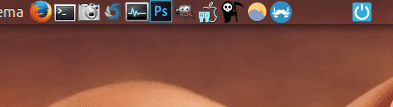
Ubuntu MATE 16.04에는 하단부의 Dock 인 Plank가 포함되어 있지만 사실은 제가별로 좋아하지 않는 이유가 무엇인지 모르겠습니다. 나는 넣는 것을 선호한다 상단 바에 내 자신의 런처. 런처를 추가하려면 다음을 수행하면됩니다.
- 응용 프로그램 메뉴로 이동합니다.
- 상단 표시 줄에 추가 할 애플리케이션을 마우스 오른쪽 버튼 또는 두 번째 클릭합니다.
- «이 런처를 패널에 추가»옵션을 선택합니다.
예를 들어 이미 기본 설정되어있는 파이어 폭스 외에 터미널, 스크린 샷, 셔터, 시스템 모니터, 포토샵 (설치 방법 설명), 김프, 이미지가있는 폴더 바로 가기를 추가합니다. , 개인화 된 두 가지 ( "xkill"및 "redshift"명령), Franz 응용 프로그램 (WhatsApp, Telegram, Skype 및 기타 여러 메시징 서비스를 연결) 및 보안을 위해 조금 더 떨어져있는 명령 (재부팅).
일부 측면 사용자 지정
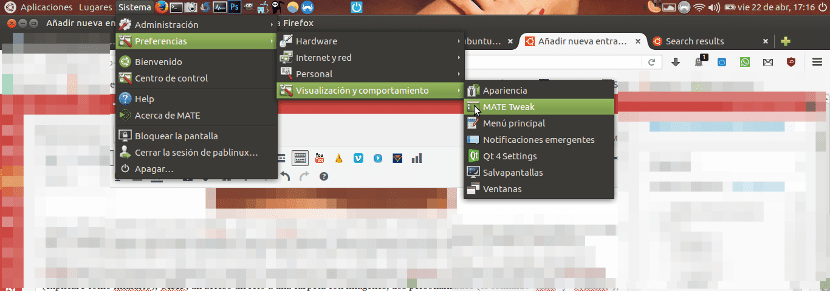
나는 MATE 환경을 많이 좋아하지만 진실은 말하지만 항상 개선 할 수 있습니다. 이후 메이트 트윅, 데스크탑에서 개인 폴더를 삭제하는 것과 같은 일부 수정을 할 수 있습니다. 책상 위에 드라이브를 장착 한 상태로 둡니다. 또한 다음을 수행 할 수 있습니다.
- 버튼을 왼쪽으로 이동합니다.
- 주제를 바꾸다. 사용 가능한 몇 가지가 있으며 가장 눈에 띄는 것은 표준 버전과 유사한 Mutiny입니다. 나는 기본 Ubuntu MATE 테마를 선호하지만 그것이 내 개인적인 선호도입니다.
- 부터 시스템 / 환경 설정 / 하드웨어 / 마우스 / 터치 패드 또한 두 손가락으로 창을 스크롤하도록 전환하여 자연스러운 스크롤과 수평 스크롤을 켭니다.
- 부터 애플리케이션 / 액세서리 편리하게 사용할 수있는 Synapse, 응용 프로그램 실행기, 파일 브라우저 등에 액세스 할 수 있습니다. 내가하는 일은 그것을 여는 것이므로 오른쪽 상단에 나타나고 아이콘을 표시하지 않고 (필요하지 않음) 시스템으로 시작하도록 지시합니다. 실행하려면 키보드 단축키 CTRL + Slash를 사용합니다.
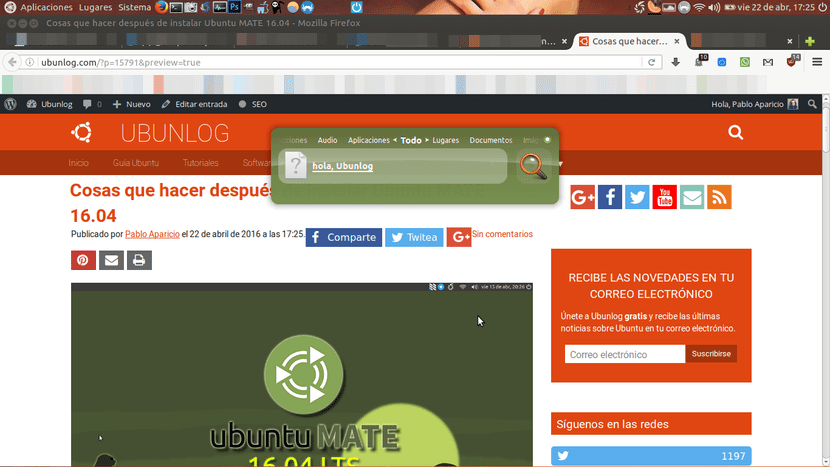
그게 다라고 생각합니다. 나는 모든 것이 명확하기를 바랍니다. Ubuntu MATE를 설치 한 후 무엇을합니까?

취향은 취향이고, 좋은 점은 다양한 소프트웨어와 사용자 정의 가능성입니다.
나는 Ubuntu MATE를 좋아하지 않았습니다. 그들은 이미 "맛은 맛이다"라고 말했습니다.
저는 학생들과 함께 수업하는 것에 열정적입니다. 무한한 가능성 🙂
가장 먼저 할 일은 구글 브라우저를 다운로드하고 파이어 폭스를 제거한 다음 온도를 모니터링하기 위해 psensor를 설치하고 xD처럼 그대로 둡니다.
안녕 친구, Franz 응용 프로그램을 어떻게 설치합니까? 명령 줄에 표시된대로 찾아서 업데이트 할 수 없습니다.
안녕 아리엘. 공식 저장소에 없습니다. 여기에서 찾을 수 있습니다. http://meetfranz.com 압축 파일을 다운로드합니다. 압축을 풀면 실행할 수 있습니다.
인사말.
Gnome-shell 기반 데스크탑을 좋아하는 사용자는 ""기본적으로 제공되는 ""사용자가 많지 않다고 생각하지만, 리소스가 거의없는 컴퓨터를 여러 번 되 살릴 수 있고, 약간의 시간, 욕망 및 약간의 지식.
아주 좋은 기사
우분투 메이트가 Arc 테마 또는 기타를 설치할 수 있는지 아는 사람이 있습니까?
그들은 이제 Mate가 gtk3 테마를 허용한다고 말합니다. 그래서 Evopop (Solus) 또는 Arc와 같은 테마를 설치할 수 있습니까? 아니면 Gnome 3 전용입니까?
에서 주제를 찾으십시오. http://www.gnome-look.org gtk3, gtk2 또는 gtk1에서 더 많은 것을 다운로드 할 수도 있습니다.
부피가 크고 불필요한 Unity를 제외한 모든 것. Mate = 민트가 좋습니다.
아주 좋아 고마워!!
설치 명령을 반복해서 반복 할 필요가 전혀 없습니다 (프로세스를 여러 번 시작하는 것이 느리다는 사실을 제외하고).
코드를 변경하고 다음과 같이 apt를 사용하여 모든 것을 함께 작성하는 것이 훨씬 낫습니다.
sudo apt update && sudo apt upgrade -y && sudo apt install -y synaptic shutter gimp qbittorrent kodi unetbootin gparted redshift kazam && sudo apt-get remove -y thunderbird rhythmbox hexchat tilda playonlinux openshot kdenlive clementine pidgin various gnome-software & sudo-orca & aptware -자동 제거 받기
-y 매개 변수는 확인에서 "YES"로 대답하므로 확인이 필요하지 않습니다. 😉
저기, 내가 배우는 새로운 것. 사실 이렇게해서 (명령어를 추가하지 않고) 이렇게 해봤는데 무시한 것 같아서 항상 명령을 내렸다는 게 사실이다. "-y"는 그가 나에게 상담하지 않은 다른 방식을 읽었고 어떤 방식인지 기억이 나지 않아 결국 상담을 마쳤습니다. 나는 "-y"를 시도했고 작동한다. 감사합니다 😉
나는 내 시트를 편집하고 그것이 내가 그것을 "프로그램"으로 만들 수 있는지 확인하려고 노력할 것입니다.
인사말.
안녕하세요, Wi-Fi가 저를 위해 작동하지 않거나 노트북에서 연결이 끊어지기 때문에 문제가 있습니다. 다른 의견에서 몇 가지 트릭을 수행했다고 말하면 공개 할 수 있습니다.
40Gb 램 및 듀얼 4GHz 프로세서가 장착 된 lenovo G2,16이 있습니다.
나는 읽고 있고 네 그것은 나에게 일어나는 것과 똑같은 일일 수 있습니다. 우선, 다음을 시도하십시오 (이전 버전의 드라이버와 같이 Wi-Fi 용으로 아무것도 설치하지 않은 경우).
-터미널을 열고 다음 명령을 입력하십시오.
sudo apt-get install git build-essential && git clone -b rock.new_btcoex https://github.com/lwfinger/rtlwifi_new && cd rtlwifi_new && make && sudo make install && reboot
-다시 시작할 마지막 눈으로 눈을 떼십시오. 이것이 제가 사용하는 명령입니다. 다시 시작한 후 터미널을 열고 다음을 입력합니다.
sudo modprobe -rv rtl8723be && sudo modprobe -v rtl8723be ant_sel = 1
-변경 사항이 없으면 터미널에 다음을 작성하십시오.
sudo modprobe -rv rtl8723be && sudo modprobe -v rtl8723be ant_sel = 2
-두 옵션 중 하나가 작동하면 설정을 저장할 다른 명령을 작성해야합니다. 제 경우에는 두 번째 옵션에서 작동하므로 다음을 작성해야합니다.
echo "옵션 rtl8723be ant_sel = 2"| sudo 티 /etc/modprobe.d/rtlbtcoex.conf
-옵션 1이 더 잘 작동하면 이전 명령의 2를 1로 변경하십시오.
인사
파블로 감사합니다. 이제 PM에서갑니다. 리마의 포옹과 인사입니다.
당신은 그것에 대한 기사를 써야합니다. 제가 여러 곳에서 그것을 읽었 기 때문에 확실히 당신은 많은 방문을 얻습니다. 또한 많은 곳에서 문제가 제대로 해결되지 않은 것을 볼 수있을뿐만 아니라 레노버 팀이 설치할 때 몇 가지 버그를 제시했습니다. 우분투, 지금은 창문을 설치할 필요없이 배터리 문제 (최대 59 %까지만 충전 됨) 만 수정하면됩니다.
안녕 다니엘. Acer에서 배터리 문제가 발생했지만 최대 80 %까지 도달했습니다. BIOS를 업데이트해야 할 가능성이 높으며이를 위해서는 올바른 파일을 다운로드하여 Windows에서 설치해야합니다. 이것이 제가 Windows에 파티션을 만들기로 결정한 이유 중 하나입니다.
인사말.
훌륭한 블로그, 나는 이름을 좋아하고 잊지 않을 것입니다. XD
제 경우에는 수년 (구체적으로 7 년) 후에 Linux 세계로 돌아 왔고 솔직히 우분투는 많이 변하지 않았고 계속해서 같은 골칫거리를주고 전혀 좋지 않습니다. 그리고 정말로 큰 변화가 있다면, 특히 웹 브라우징을 위해 더 많은 하드웨어가 필요하다는 것입니다.
사실 제가 아무 말도하고 싶지 않았지만 절망하고 침착하게하지 않는 것이 있습니다. 약 2 ~ 3 일 전에 Ubuntu Mate 16.04를 테스트 해 왔는데 지금까지 모든 것을 처음부터 5 번 정도 설치해야했고 과장하지 않았기 때문에 지금까지 두통이 생겼습니다.
지금은 더 많은 문제를 피하고 안전을 실험하기 위해 VirtualBox를 설치하기로 결정했지만 Oracle에서는 뭔가 잘못되었거나 Canonical의 결함 일 수 있습니다. PPA 리포지토리에서이 프로그램을 설치하고 .deb 패키지를 다운로드 한 후 응용 프로그램 메뉴에 바로 가기를 만들지 않습니다.
이것에 대한 해결책이 그렇게 간단합니까?
나는 프로그래밍을 좋아하고 때로는 특정 코드를 작성하며 그러한 파일 (직접 액세스)이 생성되었는지 확인하는 것이 전혀 복잡하지 않으며 그렇지 않은 경우 다시 생성하거나 설치시 사용자에게 알립니다. 직접 액세스 할 수 없으며 프로그램을 사용할 수 없습니다. 터미널에 들어가서 프로그램을 실행할 수 있지만 가정 사용자도 할 수 있습니까?
다른 한편으로, 나는 우리가 사랑하는 우분투에 제공하는 사용 유형에 따라 설치할 프로그램 목록을 제안하는 이와 유사한 기사를 제안하기 위해이 주석을 활용할 것입니다. 제 경우에는 웹 프로그래머이며 기본적으로 필요한 것은 내 작업을 테스트하는 많은 브라우저, Apache, Mysql, PHP, Mysql Benchmark, Notepadqq, ftp 클라이언트 등과 같은 프로그램이있는 환경입니다.
인사말.
안녕하세요 Richard Tron. Linux Mint 17.3을 아직 사용해 보셨습니까? 나는 버전 13부터 민트를 사용해 왔으며 결코 실패하지 않았습니다. 훌륭합니다.
우분투 18를 기반으로 한 버전 16.04을 간절히 기다리고 있습니다. 하지만 도착하는 동안 17.3을 권장합니다.
성공
내가 아주 새로운 사용자라고 추정했습니다. 즉, 우분투 메이트를 며칠 동안 테스트했는데, 파이어 폭스가 FB 게임을하지 않는다는 것을 알게되었습니다. 이것이 제가 Chrome을 설치 한 이유이며 지금까지 완벽하게 작동합니다. Firefox를 제거하는 것을 좋아하는데 어떻게해야할지 모르겠지만, 손을 좀 줘 아 !!! 그리고 또 다른 작은 것은 HDMI로 전송 된 이미지가 완벽하게 표시되도록하는 방법입니다.
Firefox를 제거하려면 터미널을 열고 (이제 애플리케이션 / 액세서리 또는 도구 메뉴에 있는지 기억할 수 없음) sudo apt-get remove Firefox를 입력하는 것이 가장 좋습니다.
사용자 암호를 입력해야합니다 (문자를 입력해도 아무 것도 표시되지 않음). 모든 종속성을 제거하려면 sudo apt-get autoremove를 입력해야합니다.
HDMI 문제는 Ubuntu MATE에서 사용한 적이 없습니다. 여러 가지 방법이있을 수 있으며 그 중 하나는 설정으로 이동하여 화면 섹션으로 들어가는 것입니다. 여기에서 원하는 모양을 구성 할 수 있습니다.
인사말.
안녕, 파블로. 귀하의 추천에 따라 Nylas N1을 테스트하고 있습니다. 마음에 들었지만 이메일이 저장된 파일을 찾을 수 없어서 백업 할 수있었습니다. 이 도구를 사용할 때 이메일을 어떻게 백업합니까? (이메일을 오른쪽으로 드래그 할 때 녹색으로 보이는 것을 보았지만 나에게는 보이지 않습니다)
안녕하세요 Jose Luis. Nylas 구성 폴더는 개인 폴더에 있지만 숨겨져 있습니다. 숨겨진 파일을 표시해야합니다 (우분투에서는 Ctrl + H).
인사말.
안녕하세요, 여러분의 도움을 요청하기 위해 편지를 쓰고 있습니다. 16.04부터 공식적으로 사용 가능한 버전을 설치했는데 네트워크 나 WiFi에 연결되지 않았고 무선에 연결되지 않았습니다. 여러 가지를 시도했지만 추가 드라이버간에 작동하지 않았습니다. WiFi 카드를 받았습니다. (bcm4312)하지만 설치를 시도 할 때 암호가 완료되면 프로세스를 수행 할 수 있습니다. "장치를 사용하지 마십시오"로 돌아가서 도움을 주시고 미리 감사드립니다.
Pablo는 어떻습니까, 귀하의 제안은 매우 훌륭하고 훌륭합니다. 최근에는 Linux mint mate를 사용했습니다. 이제 iso, ubuntu mate를 다운로드하여 시도해 보겠습니다. 이의가 있습니다.이 바탕 화면에서 나는 하단 패널이 마음에 들지 않습니다. in mint does not have it, see, see, when creating the launchers in the main panel, the solution for later for minimizing or maximizing the program does not clear? , 나는 당신이 나를 이해하기를 바랍니다. 나는 화면의 하단 부분에 판자를 설치하는 습관이 있습니다. 감사합니다.
건배….
안녕하세요, Francisco49. Plank는 Ubuntu MATE에 기본적으로 설치됩니다. 환경 설정에서 "Cupertino"테마를 선택하면 (내 생각에) 모든 것이 Mac에서와 같이 준비된 상태로 유지됩니다. macOS 또는 그와 비슷한 모양은 아니지만 Plank를 맨 아래에두고 상단 막대.
XNUMX 주일 전까지 테스트를했지만 지금은 좀 더 가벼운 Xubuntu를 사용하고 있습니다. 그들은 모두 고도로 사용자 정의 할 수 있지만 Xubuntu는 유사한 이미지를 얻으려면 Ubuntu MATE보다 더 많은 조정이 필요합니다.
인사말.
인사말, 저는 UBUNTU를 처음 사용했습니다. ISO로 만든 CD에서 16.04를 설치했습니다.
나는 당신의 조언 친구를 따를 것입니다.
아주 잘 했어요.
ATTE. 판 다르 왕.
베네수엘라, 코제 데스.
인사말.
Ubuntu 16.04에 약간의 문제가 있습니다. 지침을 따랐으며 업그레이드 및 업데이트를 사용했으며 mc-data에 문제가 있습니다. 설치해야한다고 말하지만 얻을 수 없다고합니다. sudo apt- get (옵션) -f with apt-get install mc-data 및 아무것도.
도와 주시면 감사하겠습니다.
우분투에 Atom 웹 편집기를 설치하고 싶은 또 다른 아이디어가 있습니까? 그리고 스페인어로 가능합니까?.
감사합니다 …… .. 하나님이 당신을 돌봐주세요
도대체 어떻게 "메이트 사전"을 제거합니까? (그는 사무실에 있습니다»). 끔찍하고 마음에 들지 않고 영어 단어 사전입니다.
안녕하세요, MATE Desktop Environment 1.16.0에 많은 문제가 있습니다. DCP-J525w 프린터 용 드라이버를 설치했는데 스캐너가 작동하지 않습니다. VLC는 Mate를 설치할 때 나를 위해 작동하지만 며칠 후 이미지가 작동을 멈추고 검은 화면과 음성 만 표시됩니다.
부에나 스 tardes. 내 컴퓨터에 우분투 메이트를 설치했는데, 그 프로그램으로 작업하기 때문에 일러스트 레이터와 포토샵을 설치할 수 있는지 알고 싶습니다.
정말 감사합니다.
안녕하세요
이 게시물에 감사드립니다. 그것은 나에게 도움이되었지만 두 가지를 묻고 싶습니다. Nylas N1 및 Franz 메일 클라이언트를 찾았지만 찾지 못했습니다. 누군가 나를 도울 수 있습니까?
무차 스 그라시아
안녕하세요, 저는 Mate (클래식 데스크탑에서 "일반적인"우분투를 사용하는 사람들 중 한 명이었습니다)에 추천을 받았으며 지금은 매우 마음에 듭니다.
설치 후 무엇을하는지에 대한 질문에 대한 대답은 이해하기 쉬운 가이드 (이것처럼 😀)를 찾은 다음 open java를 설치하는 것입니다. , evolution (더 나은 메일 관리자를 찾지 못한 경우), pdf sam (내 취향에 가장 적합한 프린터) 및 pdf-cup 및 hplip 프린터.
안녕하십니까!
Ubuntu Mate를 설치 한 후 어떻게해야합니까?
간단합니다.이 빌어 먹을 튜토리얼에 감사드립니다.
진심으로 시간 내 주셔서 많이 도와 주셨어요